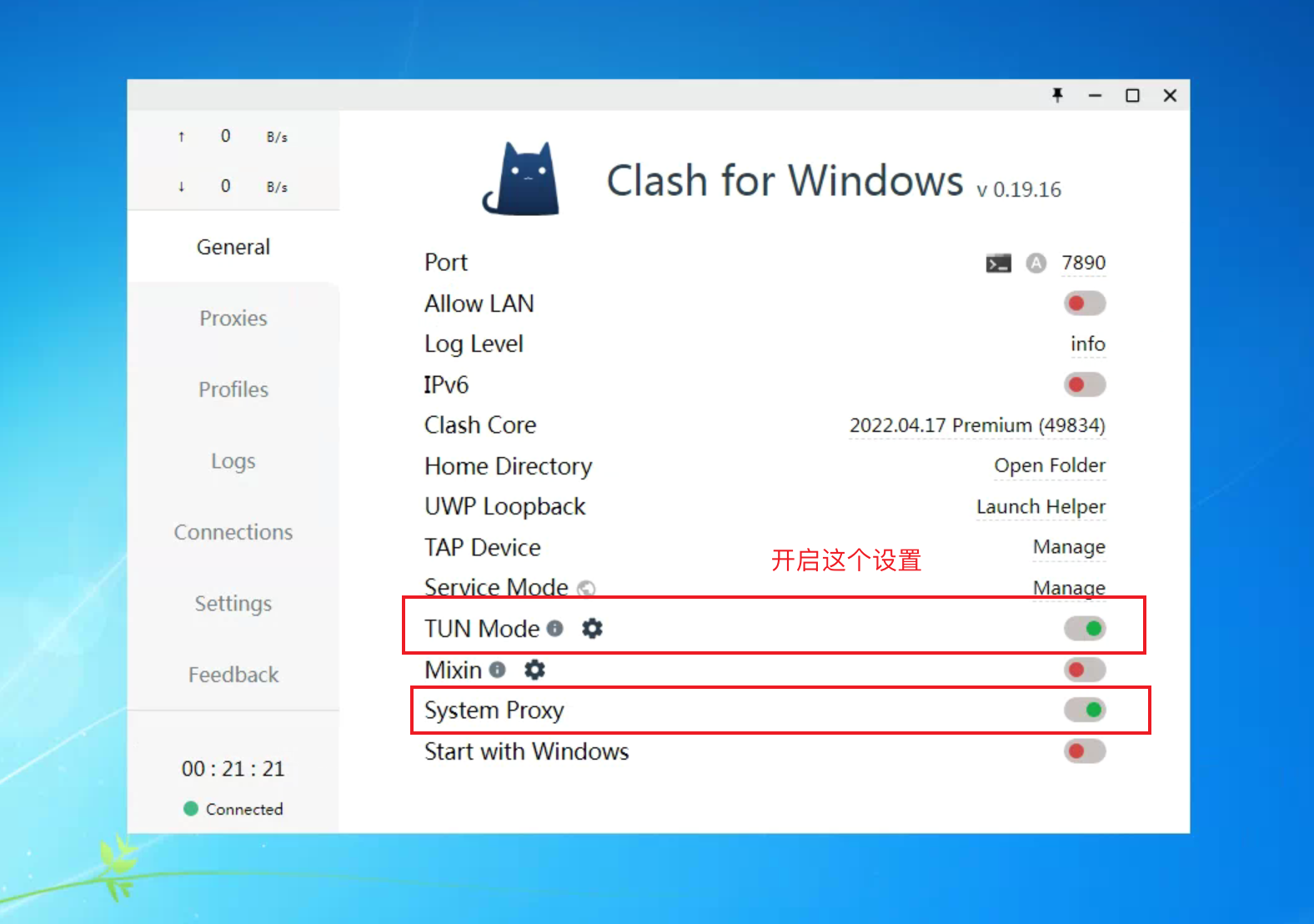💻 Clash for Windows 使用教程
📥 一、下载安装
1. 下载地址
2. 安装说明
- 下载完成后,双击安装程序,按提示正常安装;
- 安装完成后,打开 Clash 客户端。
⚠️ 提示:
- Windows 7 以上系统首次运行可能弹出防火墙提示;
- 请勾选所有网络类型(公用、专用),并点击“允许访问”。
🔗 二、导入订阅
步骤:
- 打开 CloudUpUp 官网并登录账户;
- 进入“个人主页”页面;
- 页面右下角点击【便捷导入】→ 选择「一键导入 Clash 订阅」;-
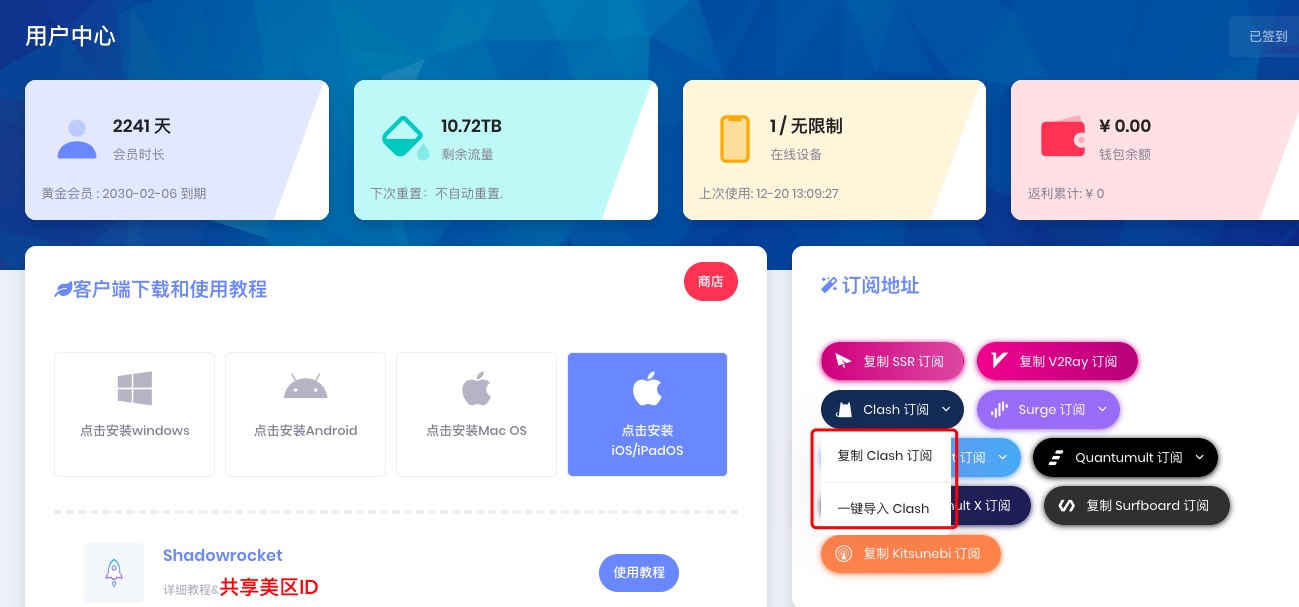
- Clash 客户端中将自动添加配置文件,包含多个可用节点。
📝 如果未自动同步,可手动复制订阅链接,在 Clash 中点击“配置” → “从 URL 导入”。
🚀 三、开始使用
1. 打开系统代理
点击 Clash 主界面左侧的系统代理开关,启用代理服务。
2. 选择规则模式
- 进入“代理模式”设置,选择:
- 规则模式(推荐);
- 全局模式;
- 直连模式。
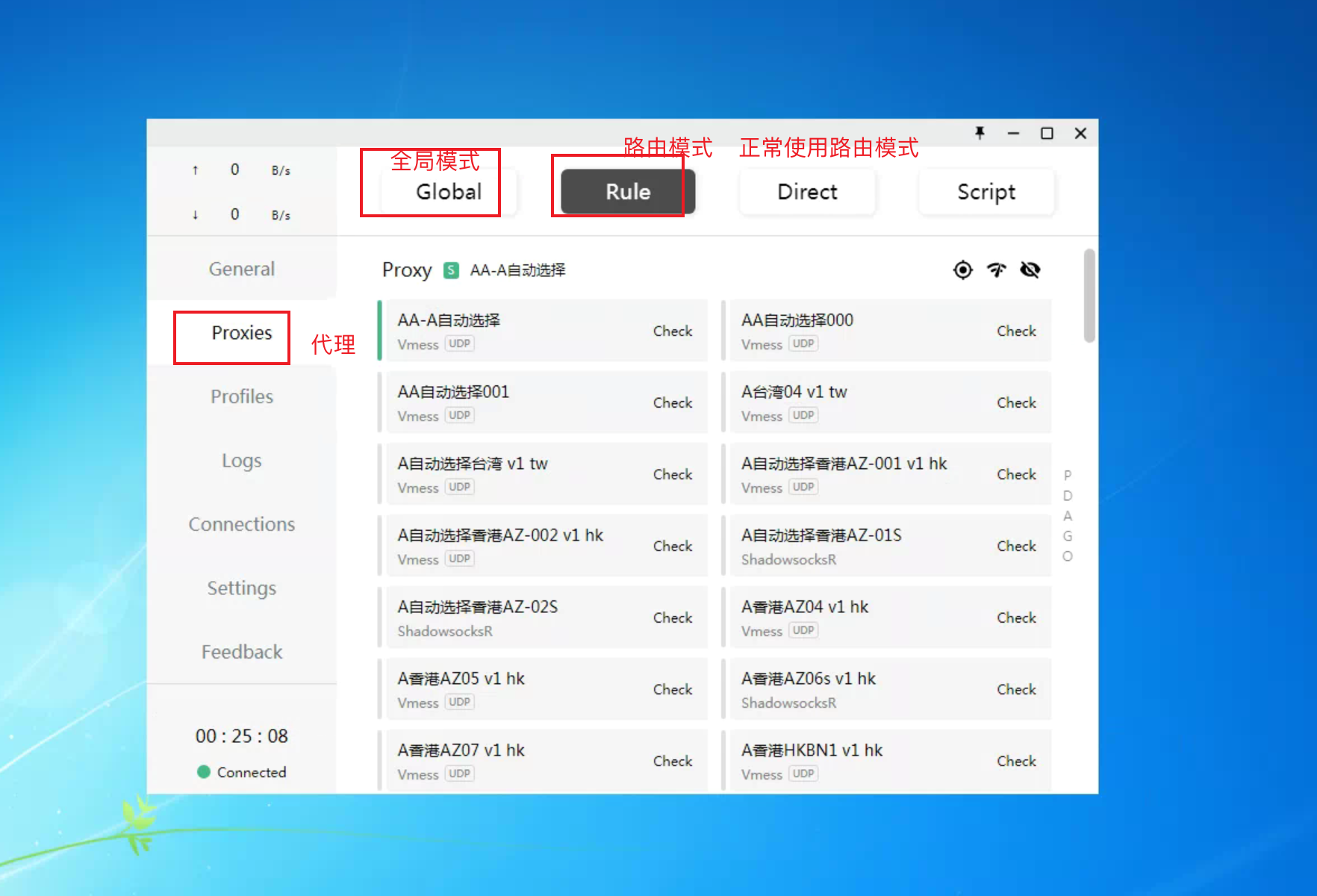
🌐 四、测试访问外网
- 打开浏览器,访问
https://www.google.com测试是否可以访问; - 如可访问,即表示代理连接成功;
- 若有问题,请联系 客服支持。
⚙️ 五、出站模式说明
| 模式 | 功能说明 |
|---|---|
| 全局连接 | 所有网络流量(包括国内外)均通过代理服务器。缺点:访问国内站点可能变慢甚至失败。 |
| 规则判断 | 根据规则区分国内外网站,国内网站走本地,国外网站走代理。推荐日常使用。 |
| 直接连接 | 所有流量直连,等同于未使用代理。此模式下无法访问被屏蔽的国际网站。 |
📌 温馨提醒:
- Clash 对系统时间要求较高,请确保系统时间已同步为 北京时间;
- 若出现无法连接,请检查系统防火墙、安全软件设置,并确认订阅未过期;
- 安装后首次使用建议以管理员身份运行程序。
祝您使用愉快,开启全球互联网之旅!